电脑的输入法变成繁体字怎么办 Windows10系统输入法变成繁体怎么办
更新时间:2024-03-14 09:56:43作者:xtliu
在使用Windows10系统时,有时候我们可能会遇到输入法变成繁体字的问题,这种情况可能会让我们感到困惑和不便。不过不用担心其实解决这个问题并不复杂。我们可以通过简单的操作来调整输入法,让它恢复到我们习惯的简体字模式。接下来让我们一起来看看如何解决Windows10系统输入法变成繁体字的情况。
操作方法:
1.首先我们按着win+x按键
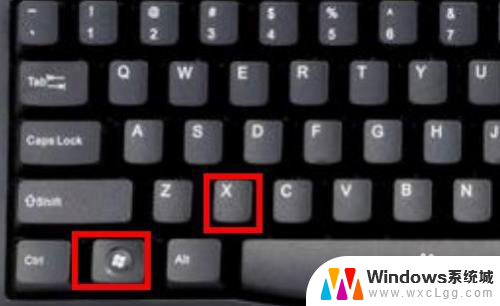
2.选择设置进去
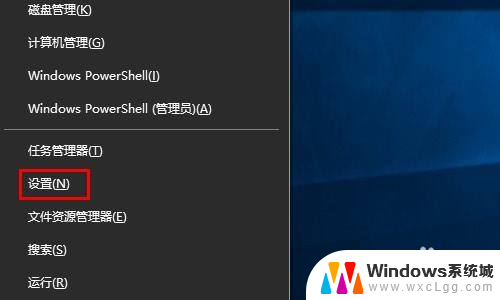
3.点击时间和语言
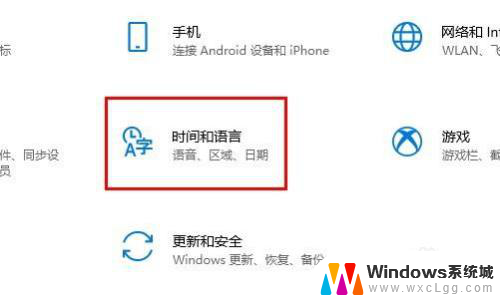
4.点击语言
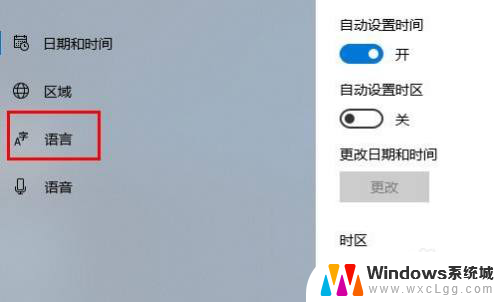
5.点击中文(中国人民共和国) 先点击一下会出来选项 在点击选项进去
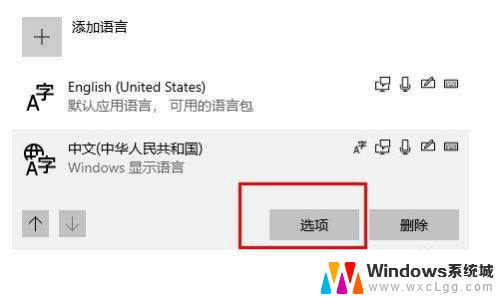
6.往下拉最底下找到 键盘下面你正在使用的输入法 点击他 选择选项进去
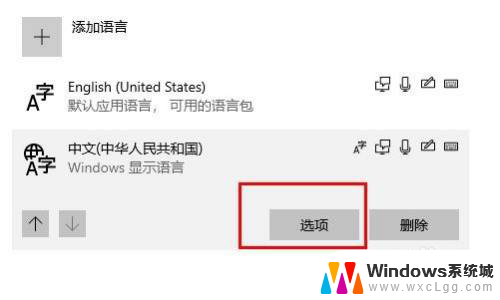
7.点击常规
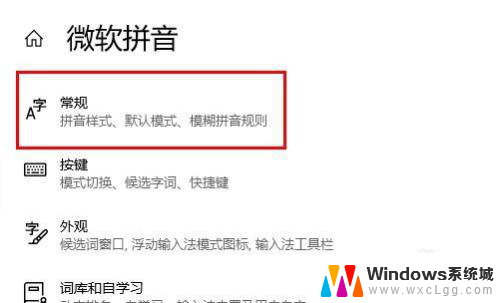
8.在 选择字符集这里下面 选择简体中文
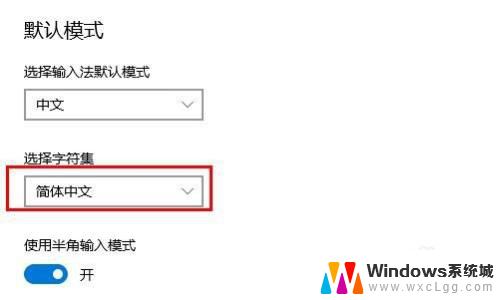
以上是处理电脑输入法转为繁体字的全部内容,如果遇到这种情况,你可以按照以上步骤解决,非常简单快速。
电脑的输入法变成繁体字怎么办 Windows10系统输入法变成繁体怎么办相关教程
-
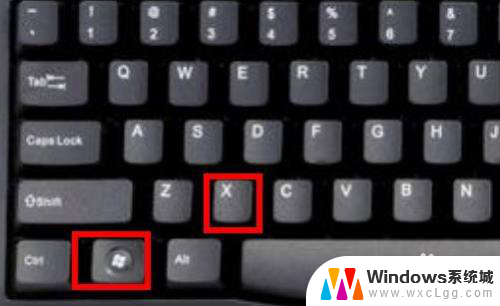 字体变成繁体字了怎么变回来 windows10输入法变成繁体怎么办
字体变成繁体字了怎么变回来 windows10输入法变成繁体怎么办2024-04-12
-
 输入法突然变繁体 Win10电脑输入法突然变成繁体字怎么恢复
输入法突然变繁体 Win10电脑输入法突然变成繁体字怎么恢复2023-11-07
-
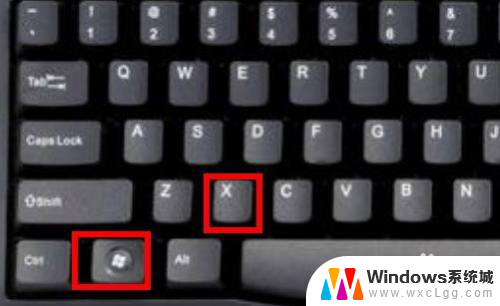 电脑输入法变成繁体字怎么改回来 Windows10输入法变成了繁体怎么调整成简体
电脑输入法变成繁体字怎么改回来 Windows10输入法变成了繁体怎么调整成简体2024-02-29
-
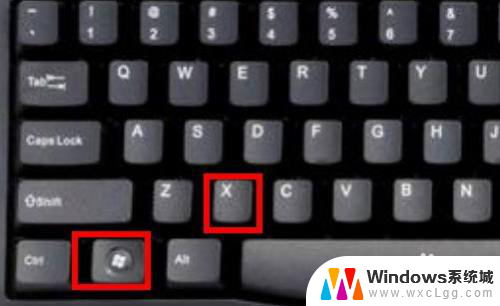 电脑字体变繁体字了怎么调整回来 Windows10输入法变成了繁体如何改为简体输入法
电脑字体变繁体字了怎么调整回来 Windows10输入法变成了繁体如何改为简体输入法2025-03-29
-
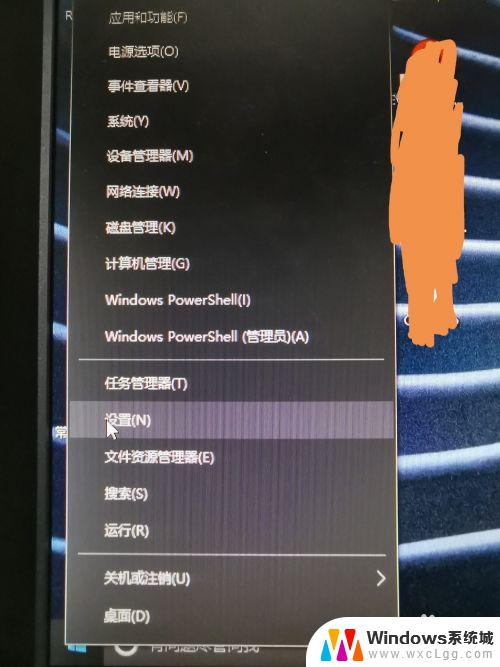 win10电脑繁体字怎么转换简体字 windows10输入法如何切换繁体字为简体字
win10电脑繁体字怎么转换简体字 windows10输入法如何切换繁体字为简体字2023-10-13
-
 win10繁体字输入法 如何将Win10自带输入法从繁体改回简体
win10繁体字输入法 如何将Win10自带输入法从繁体改回简体2024-03-12
- windows自带输入法简体繁体切换 Win10系统微软输入法简繁体切换步骤
- win10输入法简体繁体切换快捷键 Win10自带输入法简繁体切换快捷键修改教程
- 怎么改变电脑输入法 Win10输入法切换快捷键
- windows10系统整体变大 电脑屏幕整体显示变大怎么调整
- win10怎么更改子网掩码 Win10更改子网掩码步骤
- 声卡为啥没有声音 win10声卡驱动正常但无法播放声音怎么办
- win10 开机转圈圈 Win10开机一直转圈圈无法启动系统怎么办
- u盘做了系统盘以后怎么恢复 如何将win10系统U盘变回普通U盘
- 为什么机箱前面的耳机插孔没声音 Win10机箱前置耳机插孔无声音解决方法
- windows10桌面图标变白了怎么办 Win10桌面图标变成白色了怎么解决
win10系统教程推荐
- 1 win10需要重新激活怎么办 Windows10过期需要重新激活步骤
- 2 怎么把word图标放到桌面上 Win10如何将Microsoft Word添加到桌面
- 3 win10系统耳机没声音是什么原因 电脑耳机插入没有声音怎么办
- 4 win10怎么透明化任务栏 win10任务栏透明效果怎么调整
- 5 如何使用管理员身份运行cmd Win10管理员身份运行CMD命令提示符的方法
- 6 笔记本电脑连接2个显示器 Win10电脑如何分屏到两个显示器
- 7 window10怎么删除账户密码 Windows10删除管理员账户
- 8 window10下载游戏 笔记本怎么玩游戏
- 9 电脑扬声器不能调节音量大小 Win10系统音量调节功能无法使用
- 10 怎么去掉桌面上的图标 Windows10怎么删除桌面图标